Обговоримо, як видалити Sweet Page в браузері, адже дуже частина розробники безкоштовного програмного забезпечення доповнюють свої проекти нікому не потрібними програмами партнерів, які автоматично розміщуються на комп'ютері користувача.
Sweet page, як прибрати: інструкція
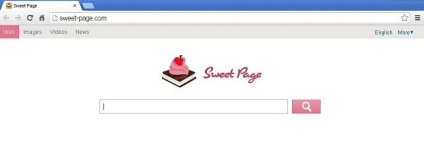
Як видалити Sweet Page в браузері Mozilla Firefox
Видаліть стартову сторінку «Sweet Page» в браузері «Mozilla Firefox», якщо вона не зникла, не дивлячись на виконання описаної вище інструкції.
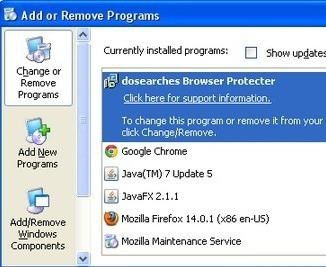
Далі переконаєтеся, що вікно «Об'єкт» після команди «firefox.exe» не має більше нічого, крім подвійних лапок і назви програми. Якщо там є щось зайве - видаліть його і натисніть кнопку «Ок».
Після цього видаліть з вашого робочого столу все посилання на браузер «Mozilla Firefox» (ярлики, значки) і зробіть нові ярлики для оглядача. Для цього перейдіть до меню «Пуск», відкрийте «Усі програми» і, використовуючи просте перетягування мишею, додайте все необхідне на робочий стіл.
Після цього в настройках браузера перевірте вказану стартову сторінку, з цією метою натисніть на кнопку «Firefox» в лівому верхньому кутку, перейдіть до пункту «Налаштування», а потім до вкладки «Основні». У разі якщо там вказано невідомий вам сайт, видаліть його і натисніть кнопку «Ок».
Налаштування оглядача «Chrome»
Далі обговоримо, як видалити Sweet Page в браузері від компанії «Google». Для початку зробіть все, що було описано в інструкції на початку даного матеріалу. Пам'ятайте, що в поле «Об'єкт» після напису «chrome.exe» нічого не повинно бути зазначено, крім назви оглядача, а також подвійних лапок.
Робота над звільненням оглядача «Internet Explorer» від "непроханого гостя"
Почніть з виконання загальної інструкції, якою був відкритий даний матеріал.
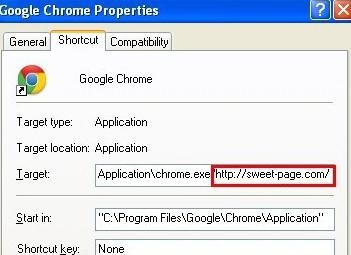
Переінсталюйте браузери, схильні до змін. Встановіть програму для очищення заражених браузерів і видалення шкідливих програм. Наприклад, можна спробувати чистильник від «Аваст». Також можна скористатися наявними можливостями «msconfig». Спробуйте відключити Sweet Page сторонніми програмами, що спеціалізуються на видаленні небажаних програм. Ось ми і розглянули, як видалити Sweet Page в браузері. Сподіваємося, дана інструкція буде вам корисна. Дякуємо за увагу.


10 цікавих фактів про інтимну близькість, про які ви напевно не знали Ознайомтеся з найцікавішими і вражаючими фактами про сексуальну активність, які вас здивують.
